Cara memperbaiki cbs semua masalah streaming akses
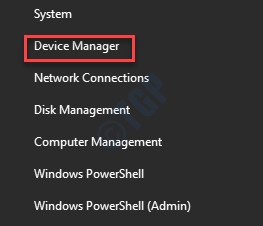
- 2746
- 853
- Enrique Purdy
Sama seperti Hulu, Disney + atau Netflix, CBS All Access adalah layanan streaming Amerika populer lainnya yang dikenal dengan rentang konten yang lebih luas. Beberapa di antaranya termasuk, aslinya, konten dari perpustakaan mereka dan streaming langsung. Namun, layanan ini belum terbuka untuk semua negara seperti nama besar lainnya, dan lebih tepatnya tetap berada dalam batas -batas kita. Oleh karena itu, jika Anda mencoba mengakses CBS semua akses dari tempat lain kecuali kami, kualitas streaming mungkin terpukul.
Tidak menggunakan VPN membantu meningkatkan CBS All Access Streaming?
VPN cukup populer, terutama untuk mengalirkan konten yang dilarang di negara Anda. Ini pada dasarnya, cara cepat untuk memotong geoblocking. Tapi, situs web yang dibatasi geo lebih maju akhir-akhir ini dan karenanya, mampu mengidentifikasi upaya koneksi VPN dan memblokirnya dengan sukses.
Namun, bahkan orang -orang di dalam diri kita telah melaporkan masalah dengan CBS semua streaming akses seperti buffering selama streaming langsung, kompatibilitas dengan perangkat, dan video beku. Pengguna akan secara khusus menghadapi masalah streaming dengan aslinya atau kecelakaan tiba -tiba selama perdana menteri. Sementara perangkat seluler berdasarkan Android dan iOS berfungsi dengan baik menggunakan aplikasi CBS, versi lain yang dimaksudkan untuk TV pintar, komputer Windows 10 atau permainan video menyebabkan berbagai masalah streaming.
Kecelakaan yang tiba -tiba bisa disebabkan oleh kemacetan jaringan ketika sejumlah besar pemirsa akan masuk pada saat yang sama untuk pertunjukan spesifik S.
Dan untuk alasan itu, kami telah menyusun panduan ini tentang beberapa solusi yang mungkin untuk CBS semua masalah akses yang mungkin Anda hadapi. Panduan ini akan membantu Anda mengidentifikasi masalah dan mencoba perbaikan untuk melihat apakah mereka bekerja.
Cara Memperbaiki CBS Semua Masalah Streaming Akses
CBS Semua masalah penyangga akses
Sejumlah besar CBS Semua pengguna akses mengalami masalah buffering saat streaming konten di aplikasi dan itu bisa sangat membuat frustrasi, terutama ketika Anda mencoba streaming acara favorit Anda. Namun, fakta bahwa Anda memiliki akses ke layanan streaming di tempat pertama adalah penghiburan. Sementara buffering bisa menjengkelkan, relatif tidak lebih dari sakit kepala. Di bawah ini adalah beberapa perbaikan yang mungkin dapat membantu Anda mengalirkan konten Anda dengan lancar:
Metode 1: Hapus instalan dan instal ulang aplikasi CBS All Access kembali ke perangkat atau sistem Anda.
Metode 2: Segarkan Halaman CBS All Access di browser Anda, dengan mengklik ikon di sebelah bilah alamat web.
Metode 3: Mulai ulang perangkat atau sistem Anda.
Metode 4: Reboot router dan/atau modem Anda.
Metode 5: Gunakan koneksi kabel dan bukan nirkabel. Ini karena, koneksi nirkabel dapat menyebabkan kehilangan paket dan dengan demikian, gangguan.
Metode 6: Lewati router dan lebih tepatnya terhubung langsung ke modem atau koneksi rumah Anda.
Metode 7: Coba beralih ke data seluler karena ini dapat mengurangi masalah internet ke tingkat yang lebih besar.
Metode 8: Dapatkan rencana internet tingkat lebih tinggi yang menawarkan peningkatan bandwidth.
Metode 9: Gunakan layanan VPN yang andal dan ini harus memperbaiki masalah buffering selama jam sibuk dan hindari kemacetan jaringan.
Metode 10: Periksa komponen yang rusak di jaringan Anda seperti kabel yang rusak atau driver yang sudah ketinggalan zaman, dan memecahkan masalah masalah.
Buffering karena kemacetan jaringan
Beberapa hal yang perlu diperhatikan adalah, masalah buffering yang mungkin Anda temui selama jam menonton puncak, atau untuk pertunjukan tertentu yang memiliki kemungkinan melihat, sangat mungkin bahwa masalah ini disebabkan oleh kemacetan jaringan. Ini karena, server kelebihan beban karena jutaan pemirsa menggunakan terlalu banyak perangkat secara bersamaan, setiap hari. Lalu lintas jaringan yang tinggi ini menyebabkan kehilangan paket, dengan demikian, gagal mengirimkan konten kepada Anda dengan lancar.
Cara Memperbaiki Masalah Kemacetan Jaringan
Anda dapat mencoba memperbaiki masalah di pihak Anda dan melihat apakah ini membantu meningkatkan pengalaman menonton Anda:
Metode 1: Anda dapat mencoba mengubah Ethernet kabel dari Kucing 5 ke premi Kucing 6 satu dan lihat apakah itu berhasil.
Metode 2: Perbarui firmware router dan periksa apakah itu memperbaiki masalah streaming.
Buka Browser> Ketik Alamat IP Router> Input Login Rincian> Cari Bagian Firmware atau Pembaruan> Unduh Pembaruan Terbaru yang Tersedia Untuk Firmware Dari Situs Web Produsen> Pembaruan Lengkap> Restart Router.
Metode 3: Perbarui driver adaptor jaringan dan periksa apakah itu menyelesaikan masalah buffering.
Langkah 1: Klik kanan Awal dan pilih Pengaturan perangkat.
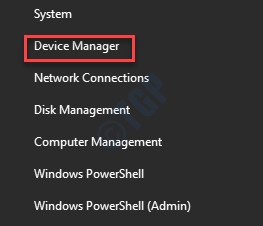
Langkah 2: Di Pengaturan perangkat jendela, perluas Adaptor jaringan bagian dan klik kanan pada driver default. Kemudian, pilih Perbarui driver.
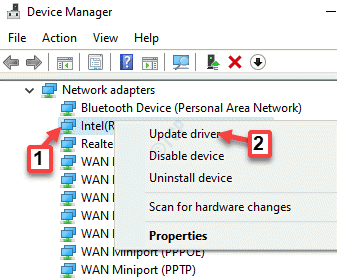
Langkah 3: Di Perbarui driver jendela, klik pada Cari secara otomatis untuk pengemudi pilihan.
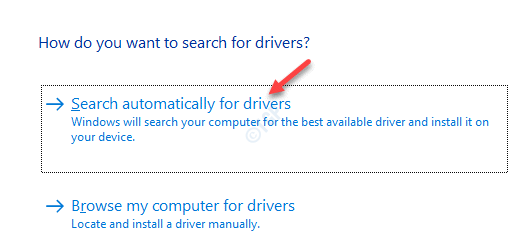
Sekarang, tunggu sampai Windows mendeteksi pembaruan terbaru dan secara otomatis menyelesaikan instalasi pembaruan.
Restart PC Anda, buka situs web CBS All Access dan masalah buffering harus hilang.
Metode 3: Hubungkan ke situs web CBS All Access menggunakan VPN dan lihat apakah itu memperbaiki masalah. Coba gunakan VPN yang terkenal dan andal.
Sebelum itu, pastikan Anda telah memeriksa apakah masalahnya bukan karena kemacetan jaringan.Jika masalah ini memang karena kemacetan jaringan, tidak ada gunanya berinvestasi dalam VPN, karena tidak ada bantuan.
CBS Semua akses tidak berfungsi pada roku
Roku adalah salah satu perangkat streaming yang paling banyak digunakan di AS, namun, pengguna sering mengeluh tentang masalah kompatibilitas. Aplikasi CBS All Access tampaknya memiliki beberapa masalah koneksi dengan perangkat Roku, atau perangkat Roku gagal untuk melayani dengan layanan. Faktanya, pengguna tidak bisa mendapatkan akses ke perpustakaan aplikasi atau kadang -kadang, bahkan tidak dapat memulai aplikasi sama sekali dan lebih suka dikirim kembali ke halaman utama Roku. Namun, mereka dapat melihat TV langsung dengan sempurna.
Kami telah mendaftarkan beberapa perbaikan yang mungkin yang dapat membantu perangkat Roku Anda untuk terhubung ke layanan CBS:
Metode 1: Reboot perangkat roku Anda
- Untuk pemain roku: navigasikan ke Pengaturan > Sistem > Restart sistem.
- Untuk TV Roku: Navigasikan ke Pengaturan > Sistem> Kekuatan > Restart sistem.
- Anda juga dapat memutuskan sumber daya perangkat Roku, tunggu sebentar dan kemudian menghubungkannya kembali.
Metode 2: Alih -alih koneksi nirkabel, coba gunakan koneksi kabel.
Metode 3: Reboot router dan/atau modem Anda dan periksa apakah masalahnya diselesaikan.
Metode 4: Coba hubungi dukungan pelanggan CBS untuk memeriksa apakah ada masalah di ujungnya.
Metode 5: Pastikan Anda menggunakan versi aplikasi CBS All Access terbaru - periksa apakah versi layanan CBS All Access diperbarui dan menjalankan versi terbaru.
Metode 6: Perbarui firmware perangkat Roku ke versi saat ini.
Metode 7: Klik pada Rumah Tombol pada remote Roku.
- Pergi ke Pengaturan opsi, lalu klik Sistem.
- Klik Pembaruan sistem dan Anda akan melihat perangkat lunak saat ini dan membangun versi. Ini juga akan menampilkan tanggal dan waktu pembaruan terbaru.
- Klik pada Cek sekarang Opsi untuk memeriksa pembaruan secara manual.
- Mereka yang menghadapi masalah, reboot modem/router dan kemudian restart saluran CBS (pastikan Anda telah memeriksa koneksi internet Anda)
- Periksa Koneksi Jaringan Anda Menggunakan Proses Ini: Pergi ke Rumah > lalu klik Pengaturan > Arahkan ke Jaringan > Terakhir, klik pada Periksa koneksi pilihan.
Di atas adalah beberapa solusi generik yang mungkin sudah Anda coba. Di bawah ini adalah beberapa perbaikan yang ditargetkan yang memiliki peluang lebih baik untuk memperbaiki masalah ini.
Mengatur ulang saluran di roku
Mari kita lihat cara mengatur ulang CBS All Access Channels di Roku:
Langkah 1: Klik pada simbol Asterisk (*) di remote roku Anda
Langkah 2: Pilih Hapus saluran pilihan.
Langkah 3: Klik pada Pengaturan pilihan.
Langkah 4: Navigasi ke Sistem kategori.
Langkah 5: Pilih Restart sistem pilihan
Langkah 6: Sekarang, tunggu sampai perangkat reboot.
Langkah 7: Setelah restart, sertakan CBS All Access Channel sekali lagi.
Periksa apakah masalahnya sudah diperbaiki sekarang.
Bersihkan terus menonton antrian
Rupanya, pengguna mengalami masalah dengan perangkat Roku, karena mengirimkannya kembali ke beranda, setiap kali Anda mencoba memuat pertunjukan resolusi tinggi terbaru. Faktanya, pengguna dapat dengan mudah melakukan streaming pertunjukan di antrian yang terus menonton, tetapi tidak dapat melakukan streaming acara baru. Masalahnya, Anda tidak dapat menghapus antrian menonton terus dan satu -satunya pilihan yang tersisa adalah untuk menyelesaikan menonton pertunjukan di antrian sebelum Anda mulai streaming pertunjukan baru.
Perangkat ini tidak mendukung langganan ke CBS All Access
Terkadang, pembaruan aplikasi CBS All Access dapat menyebabkan masalah antara perangkat pendukung layanan dan layanan. Perangkat pendukung yang bekerja dengan sangat baik dengan layanan CBS All Access beberapa waktu yang lalu, tiba -tiba berhenti menyinkronkan. Tapi, ini bukan masalah yang terjadi secara instan. Pembaruan aplikasi penting karena meningkatkan kinerja keseluruhan layanan, dan juga mendukung lebih banyak perangkat.
Namun, mungkin saja perangkat Anda sudah ketinggalan zaman dan tidak kompatibel dengan versi aplikasi yang lebih baru. Oleh karena itu, jika perangkat Roku Anda berhenti bekerja tiba -tiba karena alasan di atas, tidak ada opsi lain selain mengubah perangkat. Dalam kasus seperti itu, Anda mungkin ingin beralih ke perangkat streaming lainnya seperti Chromecast, dll.
CBS Semua pembekuan akses
Pembekuan aplikasi CBS All Access adalah masalah umum. Ini tidak mirip dengan buffering atau hanya memainkan masalah audio/video, tetapi lebih bukan ketika layar menjadi kosong, Anda melihat iklan atau gambar memuat tanpa henti tanpa henti. Anda juga dapat melihat pesan sebagai "Video tidak tersedia" atau "Aplikasi Beku". Sementara masalah ini dapat terjadi ketika Anda mencoba untuk melihat pertunjukan baru, Anda juga dapat melihat setiap dengan rencana dasar dan melihat layar beku setelah selesai.
Masalahnya lebih umum dengan Fire TV dan apakah ini kasus ini, cukup restart tongkat api atau Fire TV dapat menyelesaikan masalah. Setelah Anda melakukan reset atau restart untuk perangkat, Anda tidak boleh mengalami masalah pembekuan lagi. Ini bisa menjadi solusi yang lebih cepat dan lebih baik.
Namun, Anda juga dapat mencoba solusi di bawah ini dan melihat apakah mereka berfungsi:
Periksa browser Anda
Metode ini untuk mereka yang tidak memiliki ekstensi pemblokiran iklan terpasang:
- Periksa apakah semua browser Anda diperbarui ke versi terbaru mereka. Anda dapat memeriksa ini di whatsmybrowser.com Ikuti instruksi di layar (jika ada) untuk memperbarui browser Anda ke versi terbaru (jika terdaftar).
- Periksa ganda jika browser Anda mendukung streaming CBS All Access Service.
- Hapus cache, cookie, dan riwayat penelusuran. dari browser Anda untuk meminta bantuan, klik di sini.
- Muat ulang browser Anda dengan mengklik simbol "Reload" di sebelah bilah alamat Anda.
- Keluar dari browser dan luncurkan browser lagi.
- Jika tidak ada yang membantu, coba gunakan browser yang berbeda. Anda dapat memilih dari Chrome, Firefox, Safari, Edge, atau Theinternet Explorer.
Nonaktifkan blocker iklan
Jika Anda memiliki ekstensi pemblokiran iklan atau add-on yang diinstal di browser Anda, ada kemungkinan besar bahwa itu mencegah pemutaran, sehingga mencegah Anda melakukan streaming pertunjukan.
Nonaktifkan Perlindungan Pelacakan untuk Firefox
Jika Mozilla Firefox adalah browser default Anda dan jika perlindungan pelacakannya dihidupkan, itu akan menjadi penyebab utama masalah ini:
Langkah 1: Membuka Firefox dan klik pada tiga garis paralel di sisi kanan atas layar. Pilih Pilihan dari menu.
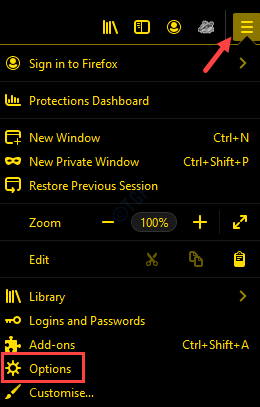
Langkah 2: Di jendela Preferensi, buka sisi kiri jendela dan klik Privasi & Keamanan.
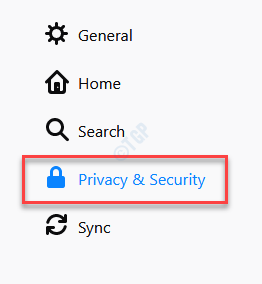
Langkah 3: Sekarang, di sisi kanan panel, di bawah Perlindungan pelacakan yang ditingkatkan bagian, pilih Ketat.
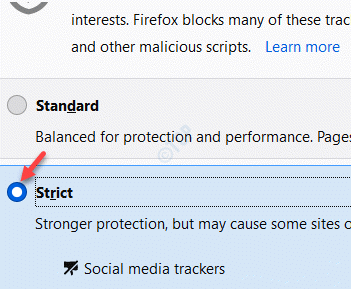
Periksa Koneksi Internet Anda
Untuk menjalankan layanan streaming, Anda harus memiliki koneksi kecepatan tinggi dengan kecepatan 4 mbps atau lebih. Ini juga merupakan kecepatan streaming minimum yang diperlukan untuk melihat acara di CBS All Access Service. Jika ragu, jalankan tes kecepatan di dan jika kecepatan internet Anda berada di sisi bawah, hubungi penyedia layanan internet Anda (ISP) untuk memeriksa bagaimana kecepatan dapat ditingkatkan. Mereka mungkin merekomendasikan Anda untuk meningkatkan paket internet dengan kecepatan yang lebih tinggi. Memeriksa persyaratan sistem minimum untuk perangkat atau PC Anda juga disarankan.
Jika sistem Anda berjalan pada kecepatan koneksi internet 4 mbps atau lebih, lalu restart router Anda seperti yang ditunjukkan di bawah ini:
- Lepaskan kabel listrik dari sumber daya.
Catatan: Jika modem Anda terpisah, pastikan Anda memutuskan kekuatan modem terlebih dahulu.
- Sekarang, tunggu beberapa detik dan hubungkan kembali steker ke modem.
- Setelah router Anda kembali, buka CBS.com situs web dan sekarang periksa apakah Anda dapat melakukan streaming situs web.
- « Cara mengubah layar kunci dan masuk latar belakang layar pada windows 10
- Cara mengaktifkan pemasang windows dalam mode aman di windows 10/11 »

